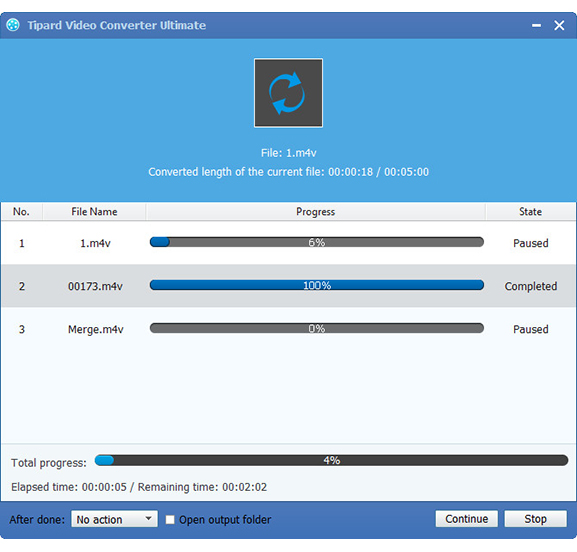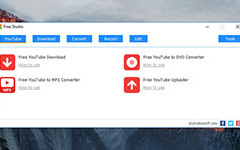Nejlepší způsob, jak převést / nahrát soubory Canon HF100 MTS / M2TS do Vimeo pro sdílení
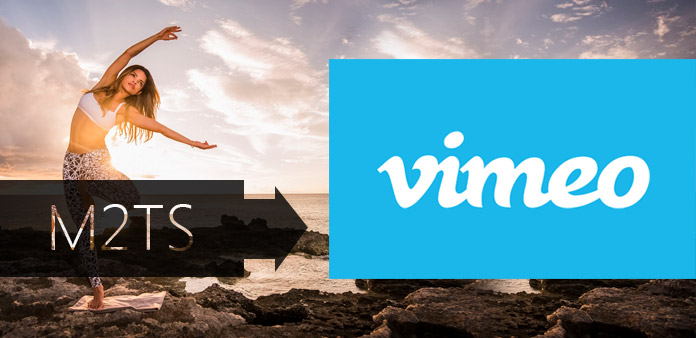
Vimeo, něco podobného s YouTube a Google Video, které založil Jake Lodwick a Zach Klein v listopadu 2004, je americká webová stránka pro sdílení videa, na které uživatelé mohou nahrávat, sdílet a prohlížet videa. Vimeo umožňuje uživatelům nahrát soubory maximálně 500MB týdně, zatímco nemá maximální velikost souboru pro nahrávání. Vimeo podporuje širokou škálu formátů souborů, jako jsou ASF, ASX, AVI, DivX, DV, DVX, M4V, MOV, MP4, MPEG, MPG, QT, WMV, 3G2, 3GP, 3ivX, 3VX atd. . Stal se stále populárnější mezi lidmi, kteří rádi sdílejí své oblíbené filmy a zaznamenávají videa digitálními videokamery s vysokým rozlišením (HD), jako jsou Panasonic HDC-SD60 / HDC-TM60 / HDC-HS60, Sony HXR-MC50E, JVC GZ-HM1, Canon HF100, Canon HF S21 atd. Je úžasné, že Vimeo láká miliony unikátních návštěvníků za měsíc 65 a více než 8 registrovaných uživatelů. Podle nejnovějších zpráv můžete své videa sdílet přímo do Vimeo z Galerie fotografií i z filmu Movie Maker. Jakmile máte svůj projekt uložen a jste připraveni ho sdílet se světem, stačí kliknout na tlačítko Vimeo v galerii sdílených položek, vybrat si z mnoha možností, které Vimeo poskytuje a jste hotovi.
Je však stále problém, když lidé chtějí nahrát MTS / M2TS do Vimeo. Formát souboru MTS / M2TS nelze rozpoznat Vimeo. Video Converter Ultimate software je speciálně navržen pro fanoušky Vimeo. Díky softwaru M2TS na převodník Vimeo mohou uživatelé nejen konvertovat videa M2TS na Vimeo, ale také převádět další videa do podporovaných video formátů VIMO. Kromě toho je jeho vícenásobné editační funkce silné.
Následující příručka vám udělá přízeň o tom, jak převést / nahrát soubory Canon HF100 MTS / M2TS do Vimeo pro sdílení. Nainstalujte a spusťte převodník M2TS na převodník Vimeo pro přípravu konverze. Poté postupujte podle jednoduchých kroků 4:
Načíst soubor M2TS
Do tohoto konvertoru M2TS na Vimeo byste měli přidat videa M2TS klepnutím na tlačítko "Přidat video" nebo na "Soubor" >> "Přidat video nebo videa". Přímo drag & drop je také v pořádku.
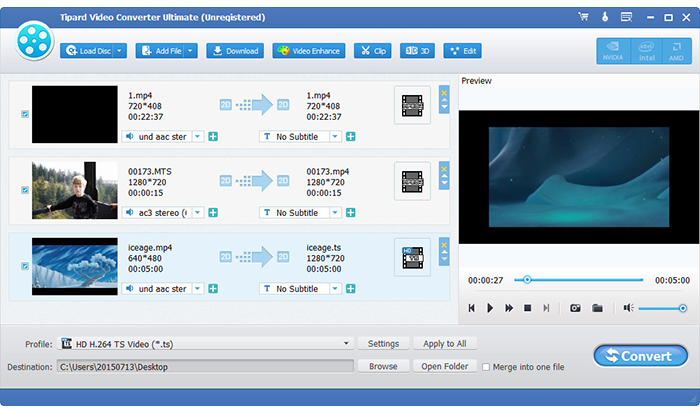
Upravit přidaná videa
K dispozici jsou další editační funkce: můžete zkrátit délku videa, oříznout velikost obrazovky videa, upravit obrazový efekt, ukládat náhledy videa a sloučit videoklipy.
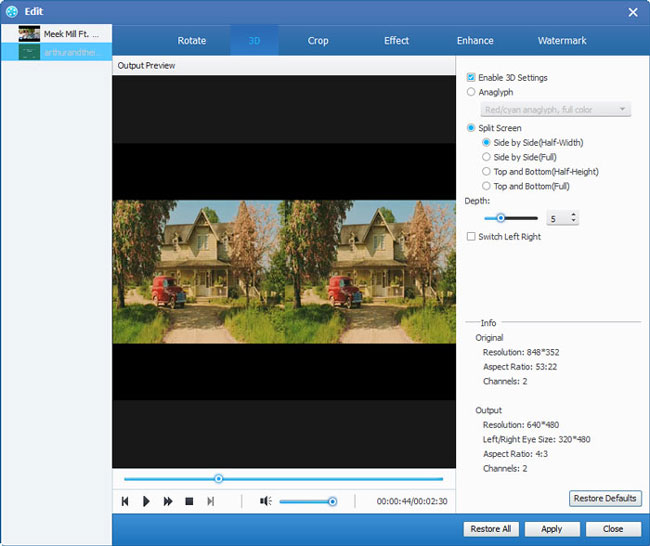
Zvolte formát výstupního videa a složku
Klikněte na rozbalovací nabídku "Profil" a přesuňte ukazatel na seznam videí a zvolte Vimeo. Poté můžete klepnutím na tlačítko Procházet vybrat výstupní složku nebo cíl pro videa.
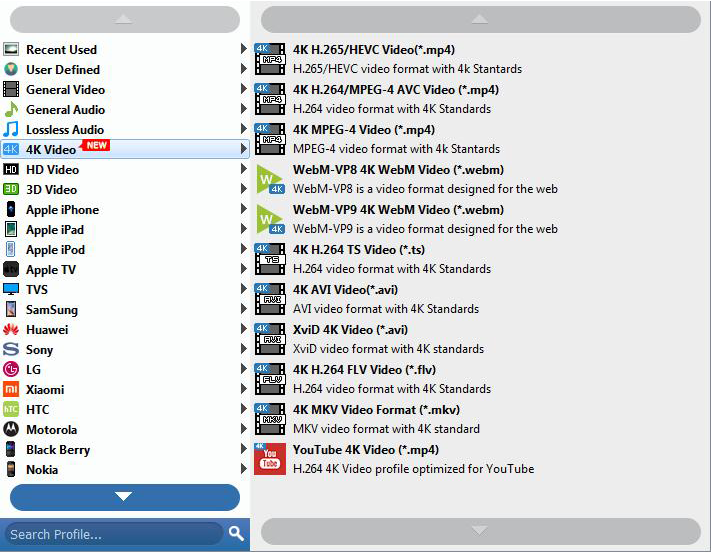
Převede M2TS na Vimeo
Po dokončení nastavení klikněte na tlačítko "Převést", abyste mohli převést videa M2TS na Vimeo MP4. Po konverzi můžete najít videa ve vašem předchozím souboru. Pak můžete nahrát videa do Vimeo.